如何更换电脑字体win10 win10更改字体方法
更新时间:2023-09-07 15:38:12作者:xtyang
如何更换电脑字体win10,在日常使用电脑的过程中,我们往往会对默认的字体感到厌倦,或者希望在特定的场合下使用不同风格的字体,而Windows 10系统提供了一种简单方便的方法来更换电脑字体,让我们个性化的需求得到满足。无论是为了提升工作效率还是为了增添一丝个性,我们都可以通过Win10系统的字体更改功能来实现。接下来我将为大家介绍一下Win10更改字体的方法,让我们一同探索这个有趣的功能吧!
具体方法:
1.我们同时按住win+R组合键,调出运行窗口。
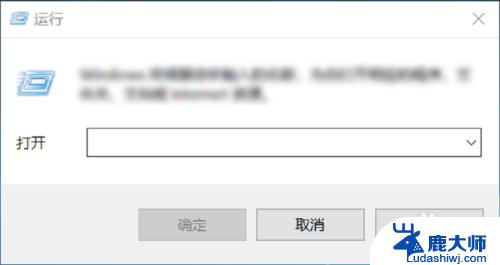
2.
然后在输入界面输入control,进入到控制面板,如下图所示。
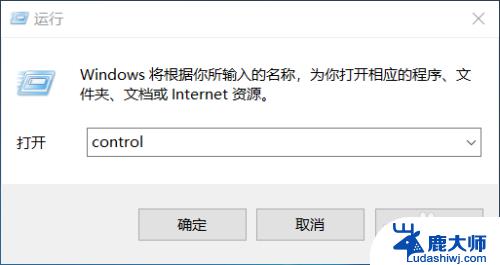
3.进入到控制面板后,选择“外观和个性化”选项,如下图所示。
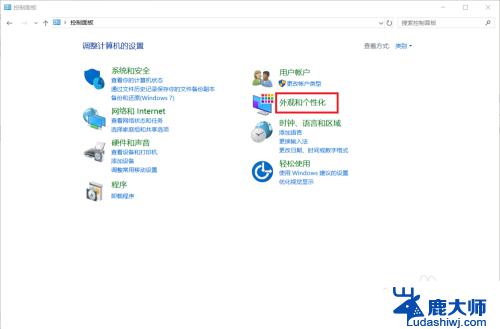
4.在外观和个性化设置中选择“字体”选项即可选择自己喜欢的字体啦!如下图所示。
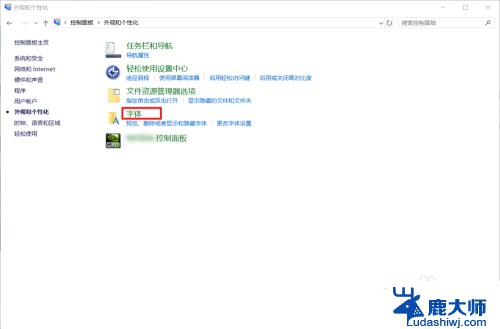
5.大家在“预览、删除或显示和隐藏计算机上安装的字体”下可以看到有很多的字体,大家选择自己喜欢的双击即可选择啦!
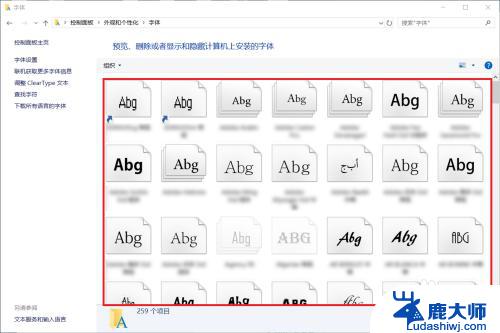
6.如果这么多字体中还是没有大家喜欢的字体的话,大家还可以选择左边的“下载所有语言的字体”来获取更多的字体。
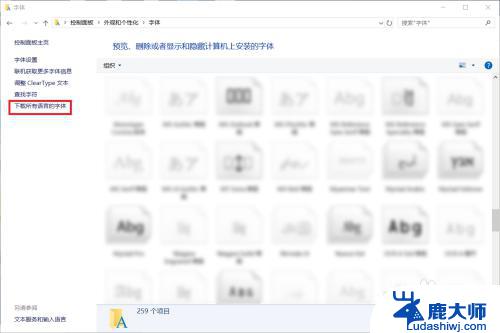
7.到这里,Windows系统下设置字体的方法就介绍完了。如果大家觉得有帮助,别忘了给我点赞投票啊!大家的关注才是我分享的动力哦!
以上是更换Windows10电脑字体的全部内容,如果您遇到类似的问题,可以参考本文中介绍的步骤进行修复,希望这篇文章对您有所帮助。
- 上一篇: 没有了
- 下一篇: win10系统如何加密文件夹 Win10文件夹设置密码步骤
如何更换电脑字体win10 win10更改字体方法相关教程
- win10更改字体大小 win10系统字体大小修改教程
- 怎样更改电脑上的字体大小 WIN10电脑系统如何调整系统菜单字体大小
- 电脑字体过大怎么样缩小 win10设置电脑字体大小的方法
- win10如何修改任务栏上字体大小 笔记本字体大小设置方法
- 电脑在哪调字体大小 WIN10电脑系统字体大小调整方法
- 修改win10字体大小 win10系统字体大小修改方法
- 电脑字体变成繁体字怎么改回来 Windows10自带输入法变成繁体怎么改回简体
- win10如何添加字体到字体库 win10系统中如何添加字体
- w10系统字体怎么变大 win10怎么改变系统字体大小
- window10系统怎么设置大字体 笔记本怎么改变字体大小
- windows10flash插件 如何在Win10自带浏览器中开启Adobe Flash Player插件
- 台式机win10怎么调节屏幕亮度 Win10台式电脑如何调整屏幕亮度
- win10怎么关闭朗读 生词本自动朗读关闭方法
- win10打开远程服务 win10打开远程桌面服务的方法
- win10专业版微软商店在哪 Windows 10如何打开微软商店
- 电脑散热风扇怎么调节转速 Win10怎么调整CPU风扇转速
win10系统教程推荐
- 1 台式机win10怎么调节屏幕亮度 Win10台式电脑如何调整屏幕亮度
- 2 win10打开远程服务 win10打开远程桌面服务的方法
- 3 新电脑关闭win10系统激活 Windows10系统取消激活状态步骤
- 4 电脑字模糊 Win10字体显示不清晰怎么解决
- 5 电脑用户权限怎么设置 win10怎么设置用户访问权限
- 6 笔记本启动后黑屏只有鼠标 Win10黑屏只有鼠标指针怎么解决
- 7 win10怎么关闭提示音 win10如何关闭开机提示音
- 8 win10怎么隐藏任务栏的程序图标 Windows10任务栏图标隐藏方法
- 9 windows cmd输出到文件 Windows10系统命令行输出到文件
- 10 蓝牙鼠标连接成功不能用 Win10无线鼠标连接不上电脑怎么办